Fonetische namen toevoegen aan contactpersonen op de iPhone

Siri, net als Google Assistent, kan moeite hebben met het uitspreken van de namen van uw vrienden, vooral als er stille letters of oneven combinaties zijn. Maar er is een manier om dat op te lossen.
Het is vooral slecht voor mij; veel van mijn vrienden hebben Ierse namen zoals Sinéad (uitgesproken als Shin-ade), Eabha (Ay-va), Siobhán (Shiv-awn) of Sadhbh (Sive). Zoals je ziet, is het Iers vrij groot om extra letters toe te voegen die op een geheel andere manier worden uitgesproken dan in welke andere taal dan ook!
GERELATEERD: Fonetische namen toevoegen aan contacten in Android (dus kan de Google-assistent je begrijpen )
Het goede is, het is heel gemakkelijk om een "Fonetische naam" toe te voegen aan je contacten op iOS. Op deze manier weet Siri wat de manier is om dingen uit te spreken en begrijpt u beter wanneer u probeert te bellen of sms'en. Zo gaat u.
Open de app Contacten (of ga naar het scherm Contacten in de app Telefoon) en selecteer het contact waarvoor u een naam wilt toevoegen. Ik ga er een toevoegen voor mijn fictieve vriend Sadhbh MacLochlain.
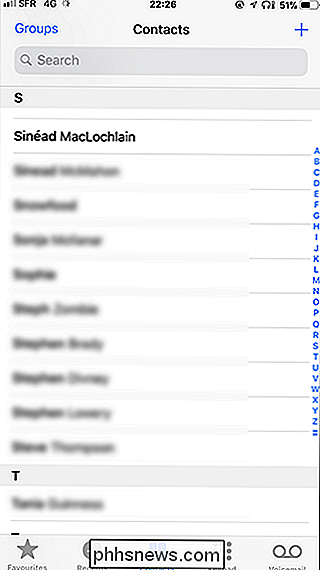
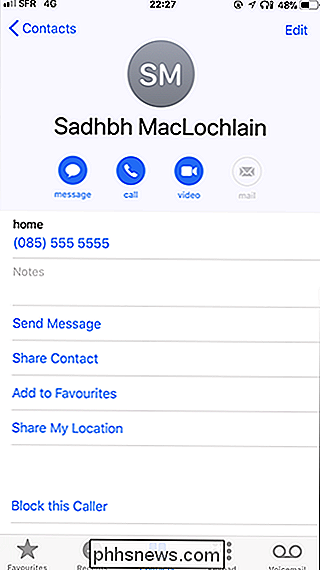
Tik rechtsboven op Bewerken, scrol omlaag naar beneden en tik vervolgens op Veld toevoegen.
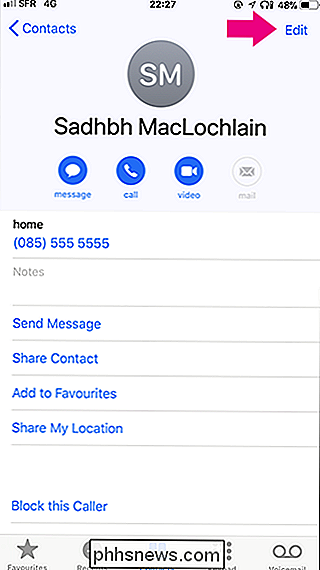
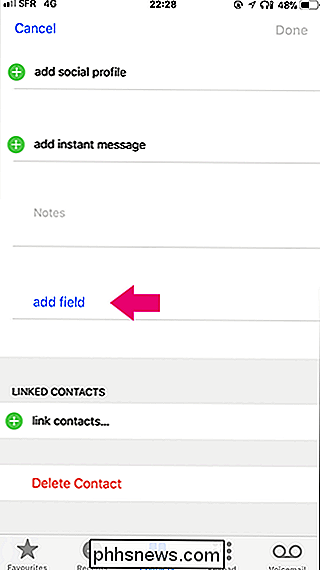
Selecteer Fonetische voornaam (of Fonetische achternaam) en de leeg veld wordt toegevoegd aan het contact.
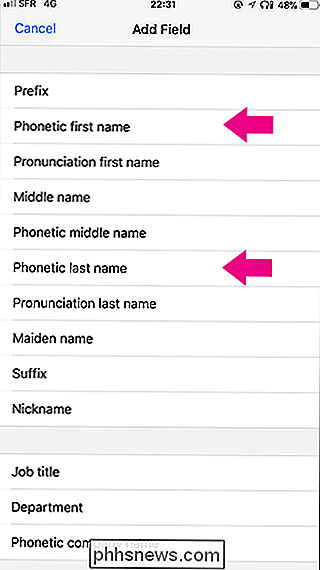
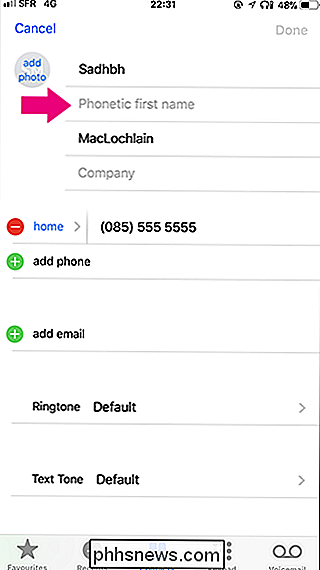
Voer een ruwe fonetische uitspraak in voor de naam en tik op Gereed.
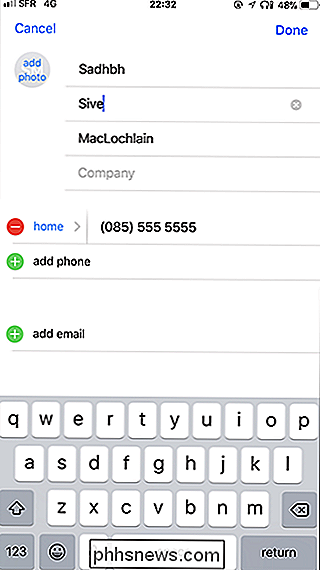
Nu zal Siri de naam van uw vrienden juist uitspreken en u begrijpen wanneer u het zegt.

Apple Music verwijderen uit de Apple Music App
Apple Music is sterk geïntegreerd in de app Muziek van uw iPhone. Dit is geweldig als je een abonnee bent, maar de constante prompts en herinneringen om mee te doen worden behoorlijk vervelend als je dat niet bent. Het goede nieuws is dat je Apple Music van de Music-app kunt verwijderen. Hierdoor lijkt het veel meer op de oude muziek-app.

Backups versus redundantie: wat is het verschil?
Back-ups en redundantiestelsels zijn beide gegevensbeschermingsmethoden, maar ze zijn niet uitwisselbaar. Doe met ons mee terwijl we onderzoeken wat hen anders maakt, en waarom dat belangrijk voor u is. Redundantie is een methode voor gegevensbescherming die bedoeld is als een real-time faalveilige maatregel tegen het falen van de harde schijf.


